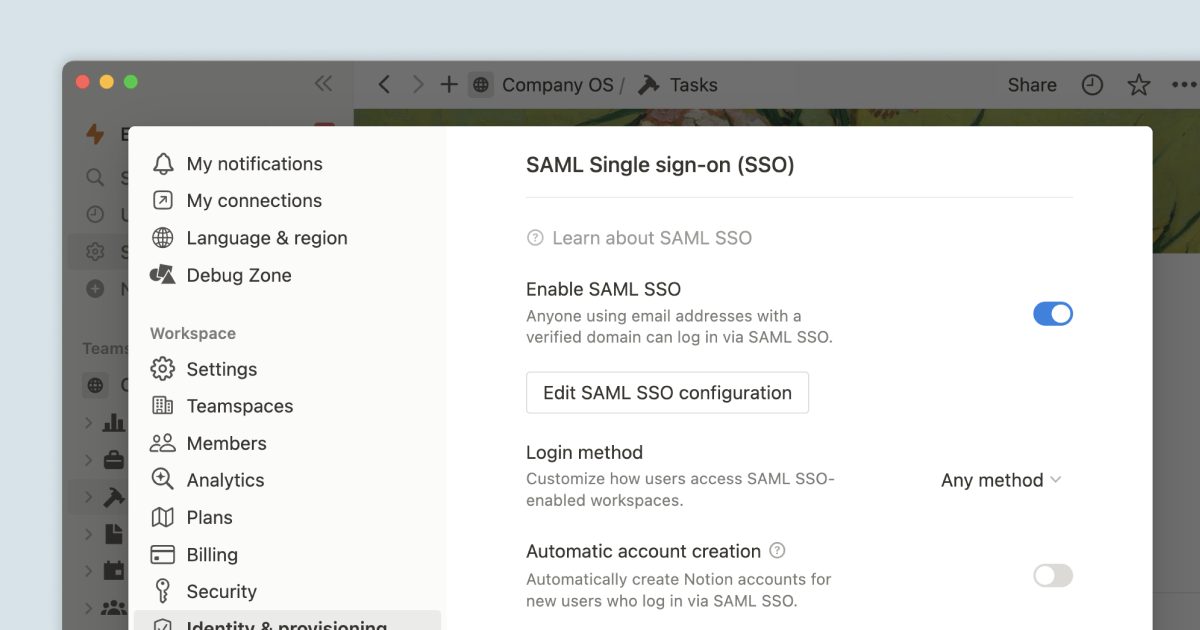Gestão de domínios
Neste artigo, vamos ver como verificar a titularidade de um domínio. Também vamos listar as configurações de segurança do espaço de trabalho que são habilitadas no Plano Enterprise quando essa verificação acontece 🧷
Acessar as perguntas frequentesA verificação de domínio permite que os proprietários de espaços de trabalho Pequenos Negócios e Empresarial reivindiquem a propriedade sobre um domínio de endereço de e-mail associado ao seu espaço de trabalho. Isso libera configurações de gerenciamento de domínio, como configurar o SSO SAML para seu espaço de trabalho, criar integrações do Notion com pré-visualizações de link e controlar quem pode criar espaços de trabalho (somente para planos Empresarial).
A verificação de domínio não afeta o faturamento.
Nota: para isso, você deve ser o proprietário do espaço de trabalho em um plano Pequenos Negócios ou Empresarial.
Nas configurações do espaço de trabalho, acesse a guia Identidade e provisionamento e conclua as etapas abaixo para verificar o domínio:
Clique no botão
Adicionar domínio, localizado dentro da seção Gestão de domínios.Digite o domínio que deseja verificar e clique no botão
Próximo. O domínio será adicionado à lista de domínios verificados, mas passará a ser exibido com o status de verificação pendente na cor cinza.Siga as instruções listadas no Modal de verificação para atualizar o registro DNS.
Depois, clique em
Verificar. Isso avisará o Notion de que é necessário verificar o seu registro DNS.Assim que a verificação for concluída, você receberá um e-mail de confirmação e o domínio passará a ser exibido na cor verde.
Nota: é necessário verificar o domínio em até uma semana após a sua inclusão. Depois disso, o código de verificação vai expirar e o domínio terá que ser adicionado novamente na guia Identidade e provisionamento.
Se você está construindo uma integração com o Notion, como por exemplo a Pré-visualização do link, será necessário verificar o domínio na página de gerenciamento da integração. Destacamos que isso não acontecerá dentro do ambiente do Notion.
Veja as instruções completas nos Guias do desenvolvedor →
Pré-requisitos para personalizar as permissões de criação do espaço de trabalho
O espaço de trabalho deve estar registrado em um Plano Enterprise
Você deve ser a pessoa proprietária do espaço de trabalho
Você já verificou ao menos um domínio. As instruções para a verificação do domínio estão listadas acima →
Personalizar permissões de criação do espaço de trabalho com domínios
Você pode usar os domínios verificados para personalizar as permissões de criação de novos espaços de trabalho.
No menu suspenso, escolha uma das opções a seguir:
Selecione a opção
Qualquer pessoapara permitir que qualquer usuário com o domínio verificado possa criar um novo espaço de trabalho.Selecione a opção
Proprietários do espaço de trabalhopara evitar que usuários no seu domínio verificado criem novos espaços de trabalho.
Nota: por padrão, a configuração das permissões de criação do espaço de trabalho está sempre definida como "Apenas proprietários do espaço de trabalho".
Depois que um domínio é verificado, os proprietários do espaço de trabalho no Plano Enterprise podem transferir, excluir ou reivindicar a propriedade de espaços de trabalho não-corporativos criados por usuários com seu domínio verificado.
Pré-requisitos para visualizar os espaços de trabalho reivindicáveis
Você deve ser o proprietário do espaço de trabalho no Plano Enterprise
O domínio verificado é um domínio não-educacional
Quais são os espaços de trabalho elegíveis?
Espaço de trabalho com um único membro
O e-mail do criador do espaço de trabalho pertence ao domínio corporativo verificado
Espaço de trabalho com mais de um membro
O e-mail do criador do espaço de trabalho pertence ao domínio corporativo verificado (o criador não precisa ser um membro atual do espaço)
Pelo menos um proprietário atual do espaço de trabalho (o criador ou outra pessoa) está usando o endereço de e-mail corporativo verificado
O espaço de trabalho não está registrado em um Plano Enterprise
Depois que o proprietário do espaço de trabalho verificar um domínio, um e-mail automático será enviado a todos os proprietários que criaram espaços de trabalho com esse domínio, notificando-os de que os espaços podem ser reivindicados.
Durante este período de notificação de 14 dias, os proprietários de espaços de trabalho só podem solicitar transferências de propriedade em espaços de trabalho com um único membro. Eles não poderão excluir os espaços de trabalho com um único membro nem reivindicar espaços de trabalho com mais de um membro.
Depois que um domínio é verificado, os usuários que criarem novos espaços de trabalho com um domínio verificado serão notificados no momento da criação de que seu espaço é elegível para ser reivindicado.
Depois que um domínio é verificado, os proprietários do espaço de trabalho empresarial podem ver todos os espaços de trabalho não-corporativos criados por usuários com seu domínio verificado. Essa visualização pode ser encontrada nas configurações de segurança de seu espaço de trabalho na guia Identidade e provisionamento na seção Gestão de domínios .
Para cada espaço de trabalho, esta visualização inclui:
Nome do espaço de trabalho
Tipo de plano
Número de membros
Proprietários de espaço de trabalho
Criado em
Criado por
Os proprietários de espaços de trabalho podem realizar as seguintes ações em seus espaços de trabalho reivindicáveis:
Solicitar a alteração de propriedade em espaços de trabalho com um único membro
Excluir espaços de trabalho com um único membro
Reivindicar espaços de trabalho com mais de um membro
Exportar a lista de espaços de trabalho reivindicáveis
Os proprietários de espaços de trabalho também podem exportar a lista de espaços de trabalho reivindicáveis como um arquivo CSV.
Clique em
Configurações e membrosna barra lateral e acesseIdentidade e provisionamento.Clique em
Procurar espaços de trabalhoe emExportar para CSVno canto superior direito.
Com o gerenciamento de domínio, os proprietários de espaços de trabalho no Plano Enterprise podem solicitar uma alteração de propriedade em espaços de trabalho com um único membro que usam um domínio verificado para um endereço de e-mail não corporativo. Isso é bastante útil quando os usuários criam um espaço de trabalho usando um endereço de e-mail corporativo, mas usam o espaço de trabalho principalmente para projetos pessoais.
Os proprietários do espaço de trabalho precisam iniciar o pedido de alteração nas configurações de segurança do espaço de trabalho. Nas configurações do espaço de trabalho, vá até a guia Identidade e provisionamento e Procurar espaço de trabalho na seção Gestão de domínios. Na visualização do espaço de trabalho reivindicável, siga estes passos:
Selecione o espaço de trabalho com um único membro que você gostaria de alterar.
No menu
•••, selecioneSolicitar alteração de conta.Forneça um e-mail de contato para perguntas dos usuários sobre a solicitação e confirme a ação.
Na visualização, o espaço de trabalho ficará com o status de pendente.
Quando o pedido de alteração for enviado, o proprietário do espaço de trabalho selecionado receberá uma notificação por e-mail, e o usuário só conseguirá acessar seu espaço de trabalho depois que concluir as seguintes etapas de transferência:
Faça login no espaço de trabalho
Siga as instruções e mude o endereço de e-mail associado à conta para um endereço de e-mail não corporativo. Nota: durante a solicitação de uma alteração de propriedade de um espaço de trabalho com um único membro, o usuário não pode alterar o e-mail associado à sua conta de usuário.
Um código de verificação será enviado ao endereço de e-mail para confirmar a propriedade da conta pelo usuário. Digite esse código de verificação no espaço de trabalho.
Um e-mail automático será enviado assim que a alteração for concluída.
Pré-requisitos para a alteração da propriedade de um espaço de trabalho
Você precisa ser proprietário do espaço de trabalho no Plano Enterprise
O espaço de trabalho a ser alterado só pode ter um membro
Com a gestão de domínios, os proprietários de espaços de trabalho no Plano Enterprise podem definir mais facilmente como um domínio verificado será usado e onde o Notion armazenará os projetos relacionados. Quando um colaborador deixa a empresa, os proprietários de espaços de trabalho no Plano Enterprise podem excluir seus espaços de trabalho com um único membro para limpar o conteúdo antigo e manter a conformidade com as regras da empresa.
Pré-requisitos para excluir um espaço de trabalho
Você deve ser o proprietário do espaço de trabalho no Plano Enterprise
O domínio foi verificado há pelo menos 14 dias
O espaço de trabalho a ser excluído precisa ter um único membro, ser gratuito ou não ter pendências de pagamento.
Nota: espaços de trabalho com um único membro e excluídos por um proprietário de um espaço de trabalho com Plano Enterprise que esteja usando a gestão de domínio não se qualificam para reembolsos ou créditos.
Nas configurações do espaço de trabalho, acesse a guia Identidade e provisionamento e Procurar espaços de trabalho na seção Gestão de domínios. Na visualização do espaço de trabalho reivindicável, siga estes passos:
Selecione o espaço de trabalho com um único membro que você gostaria de excluir.
Clique no menu
•••e selecioneExcluir espaço de trabalhoForneça um e-mail de contato para perguntas dos usuários sobre a exclusão e confirme a ação.
Na visualização de espaços de trabalho, aparecerá um botão Recuperar ao lado do espaço de trabalho selecionado. Após o início da exclusão, um e-mail de notificação será enviado para o proprietário do espaço de trabalho selecionado. O proprietário do espaço de trabalho com apenas um membro perderá imediatamente o acesso ao espaço de trabalho.
Nota: o proprietário do espaço de trabalho com Plano Enterprise terá 30 dias para recuperá-lo, se necessário.Após 30 dias, o espaço de trabalho será excluído permanentemente de forma automática.
O espaço de trabalho foi excluído por engano?
Caso você receba uma notificação por e-mail informando que um espaço de trabalho foi excluído acidentalmente em vez de ter sido transferido, entre em contato diretamente com o proprietário do espaço de trabalho do Plano Enterprise mencionado no e-mail.
Nota: somente o proprietário de um espaço de trabalho com Plano Enterprise que iniciou a exclusão pode recuperar espaços de trabalho excluídos.O suporte do Notion não consegue anular as ações do proprietário de um espaço de trabalho com Plano Enterprise para restaurar espaços de trabalho excluídos.
Para recuperar um espaço de trabalho excluído, o proprietário do espaço de trabalho do Plano Enterprise que iniciou a exclusão pode acessar a guia Identidade e provisionamento e selecionar Procurar espaços de trabalho na seção Gestão de domínios. Na visualização do espaço de trabalho reivindicável, siga estes passos:
Vá até o espaço de trabalho com um único membro que você gostaria de recuperar.
Clique no botão
Recuperarao lado do espaço de trabalho e confirme a ação.Na visualização, o espaço de trabalho agora aparecerá sem o botão de recuperação.
O proprietário do espaço de trabalho com um único membro voltará a ter acesso ao espaço de trabalho e seus conteúdos serão recuperados.
O proprietário do espaço de trabalho com um único membro selecionado para exclusão pode solicitar ao suporte do Notion a extensão do prazo de recuperação em 30 dias a contar da data de contato com o suporte. Após o término do prazo de recuperação, os dados do espaço de trabalho serão excluídos de forma permanente.
Quando um espaço de trabalho for recuperado, todos os conteúdos de suas páginas serão recuperados, e o proprietário do espaço de trabalho com um único membro voltará a ter acesso a eles.
Não é possível recuperar os seguintes conteúdos:
Favoritos
Acesso de convidados
Integrações configuradas (bots)
Domínios (domínios personalizados do Notion)
Com o gerenciamento de domínios, os proprietários de espaços de trabalho podem estabelecer espaços autorizados para que os funcionários possam colaborar reivindicando a propriedade sobre os espaços de trabalho elegíveis com mais de um membro.
Nota: se você estiver no Plano Enterprise com ajustes trimestrais, fale com sua equipe dedicada de Gerenciamento de Contas para reivindicar espaços de trabalho e colocá-los sob sua licença empresarial.
Nas configurações do espaço de trabalho, navegue até a aba Identidade e provisionamento e Procurar espaço de trabalho na seção Gestão de domínios.Na visualização dos espaços de trabalho reivindicáveis, siga estes passos:
Selecione o espaço de trabalho com mais de um membro cuja titularidade você gostaria de reivindicar
Verifique as informações de pagamento (somente são aceitos pagamentos com cartão de crédito)
Reveja e aceite as condições de faturamento da reivindicação do espaço de trabalho
Quando a reivindicação de propriedade for processada:
O espaço de trabalho reivindicado será atualizado para o Plano Enterprise
A pessoa que reivindicou o espaço de trabalho se tornará sua única proprietária
Os proprietários de espaços de trabalho anteriores serão rebaixados para membros (os proprietários de espaços de trabalho podem reatribuir funções e permissões conforme necessário)
Pré-requisitos para reivindicar um espaço de trabalho
Você deve ser o proprietário do espaço de trabalho no Plano Enterprise
O domínio foi verificado há pelo menos 14 dias
O espaço de trabalho reivindicado precisa ter mais de um membro
O e-mail do criador do espaço de trabalho pertence ao domínio corporativo verificado (o criador não precisa ser um membro atual do espaço)
Pelo menos um proprietário atual do espaço de trabalho (o criador ou outra pessoa) está usando o endereço de e-mail corporativo verificado
O espaço de trabalho não está registrado em um Plano Enterprise
Nota: as ações de reivindicação de domínio não podem ser desfeitas e são captadas pelo Registro de auditoria.
Benefícios de reivindicar um espaço de trabalho
Padronizar o faturamento em todos os espaços de trabalho do Notion (todos eles serão faturados separadamente)
Definir as configurações de segurança do espaço de trabalho da empresa para estar em conformidade com as políticas da sua empresa
Regular as funções e responsabilidades do espaço de trabalho (proprietário do espaço de trabalho, membro administrador, membro)
A ferramenta de consolidação de espaços de trabalho está disponível para clientes do Plano Enterprise pela equipe de gerenciamento de conta do Notion. Saiba mais sobre o suporte à consolidação de espaços de trabalho aqui.
Perguntas frequentes
Como faço para saber se a verificação de titularidade do domínio foi concluída?
O domínio será exibido em tons de verde para indicar que a verificação foi concluída.
Meu domínio está sendo exibido em vermelho. O que isso quer dizer?
Isso pode significar duas coisas: que a titularidade do domínio já foi verificada em um outro espaço de trabalho ou que o código de verificação enviado pelo Notion já expirou (a validade dele é de uma semana).
Para realizar a verificação do domínio, será necessário reiniciar o processo de verificação.
Meu domínio está sendo exibido em cinza. O que isso quer dizer?
Isso significa que a verificação está pendente. Nesse caso, será necessário atualizar o registro de DNS ou então clicar em Verificar no modal de verificação.
Eu já fiz a verificação do domínio antes, com a ajuda da equipe do Notion. De que forma isso vai impactar as permissões de criação no espaço de trabalho?
Se você fez a verificação de domínio antes de lançarmos a funcionalidade para personalizar permissões no espaço de trabalho, a configuração será mantida. Ou seja: Qualquer pessoa vai poder criar um espaço de trabalho por meio dos domínios verificados.
Qual é a vantagem de verificar mais de um domínio?
O recurso de verificar mais de um domínio é bem útil para quem tem vários domínios. Por exemplo: se você já tem o domínio acme.com e exemplo.com e tem planos de usar a autenticação SAML para não só gerenciar os usuários desses dois domínios, mas também personalizar as permissões de criação de novos espaços de trabalho, a verificação de mais de um domínio é essencial.
A configuração "Apenas titulares do espaço de trabalho" está ativada. Nesse caso, quem não pode criar um espaço de trabalho?
Os usuários que fazem parte do domínio verificado. Nessas situações, apenas os titulares do espaço de trabalho nos quais os domínios foram verificados poderão criar novos espaços de trabalho.
Posso ver uma lista com todos os espaços de trabalho que já foram criados com o meu domínio verificado?
Ainda não, mas estamos trabalhando para isso!
Por que o Notion está atualizando os Termos Legais para a gestão de domínios?
O que os proprietários dos espaços de trabalho podem fazer com a gestão de domínios?
Os recursos de gerenciamento de domínio ajudam proprietários do espaço de trabalho a controlar e proteger melhor seus espaços de trabalho. Você pode configurar o SAML SSO para seu espaço de trabalho, criar integrações do Notion com visualizações de links e controlar quem pode criar espaços de trabalho (somente para planos Empresarial).
O que fica visível para os proprietários de espaços de trabalho com a gestão de domínios?
Os proprietários de um domínio poderão ver uma lista de espaços de trabalho que foram criados com o domínio corporativo, incluindo informações como a lista de proprietários, a quantidade de membros e a data da criação dos espaços de trabalho. No entanto, eles não terão acesso ao conteúdo dos espaços de trabalho.
O que significa ter um espaço de trabalho com status pendente?
Depois que uma reivindicação de domínio for enviada, o espaço de trabalho permanecerá no status pendente até a reivindicação ser processada.
Por que não posso reivindicar um espaço de trabalho com apenas um membro? Não quero excluí-lo nem solicitar uma troca de conta.
A consolidação de espaços de trabalho no seu espaço de trabalho principal estará disponível em breve. Enquanto isso, peça para o proprietário do espaço de trabalho com apenas um membro transferir o conteúdo para o seu espaço de trabalho principal.
Por que não posso excluir um espaço de trabalho com vários membros?
Não é possível excluir um espaço de trabalho com vários membros na visualização de gerenciamento de domínio, mas, depois que a reivindicação de um espaço de trabalho com vários membros for processada, basta seguir as instruções para excluir o espaço de trabalho de forma permanente como o novo e único proprietário do espaço de trabalho.
Por que não posso reivindicar a propriedade de um espaço de trabalho em que há qualificação para reivindicação?
Se a sua solicitação de reivindicação não estiver sendo processada, é provável que o espaço de trabalho que você está tentando reivindicar:
Esteja com pendências de pagamento
Esteja no prazo de 14 dias após uma verificação recente de domínio
Posso mesclar espaços de trabalho?
A consolidação de espaços de trabalho no seu espaço de trabalho principal estará disponível em breve. Enquanto isso, você pode reivindicar espaços de trabalho e fazer a transferência manual de conteúdos para um espaço de trabalho principal.
Posso ver todos os espaços de trabalho criados por alguém da minha organização?
A visualização de espaços de trabalho nas configurações de gerenciamento de espaços de trabalho mostrará apenas os espaços de trabalho que se qualificam para a reivindicação de domínio. A visualização não inclui os espaços de trabalho com Plano Enterprise.
Por que não consigo excluir este espaço de trabalho com um único membro?
Os espaços de trabalho podem não se qualificar para exclusão se:
O espaço de trabalho tiver uma fatura em atraso.
O espaço de trabalho pertencer a um plano pago.
Quais são as guias para um único membro e para vários membros na visualização do espaço de trabalho?
No Notion, a funcionalidade Gestão de domínio é baseada na quantidade de membros do espaço de trabalho.
Espaços de trabalho com um único membro se qualificam para alteração da propriedade para uma conta não empresarial ou para exclusão.
Espaços de trabalho com vários membros se qualificam para reivindicação.